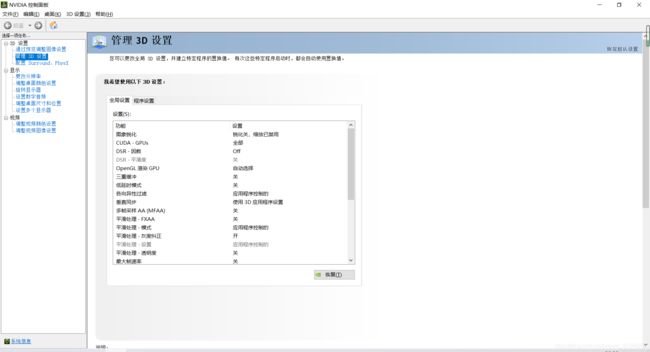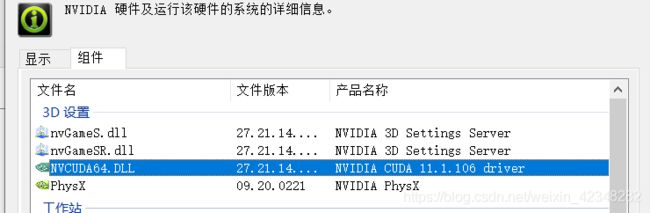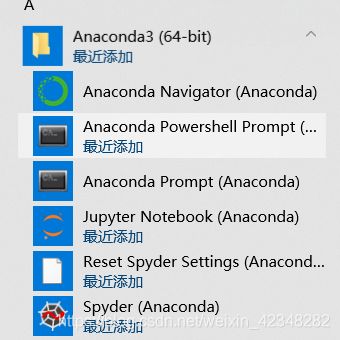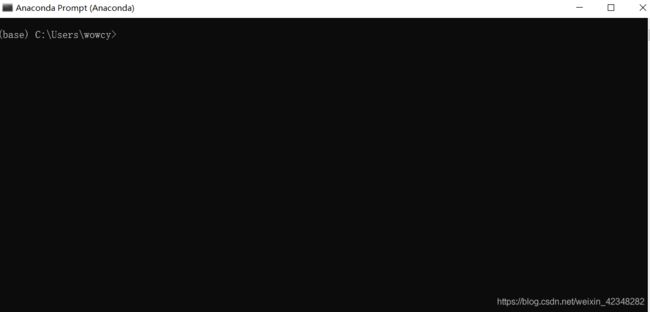anaconda+pytorch+gpu
用anaconda配置pytorch环境(gpu)
1 gpu
要安装gpu版本首先得是N卡,然后下载cuda 和cudnn
![]()
CUDA下载:https://developer.nvidia.com/cuda-toolkit-archive
CUDNN下载:https://developer.nvidia.com/rdp/cudnn-download
这里能看到你是啥版本,我的是11.1.106的
我装的11.1的cuda
cuda 和cudnn 安装完之后
我觉得有必要写一篇博客记录我的辛酸历程
2.开始安装anaconda
在清华镜像源找个安装包
https://mirrors.tuna.tsinghua.edu.cn/anaconda/archive/
![]()
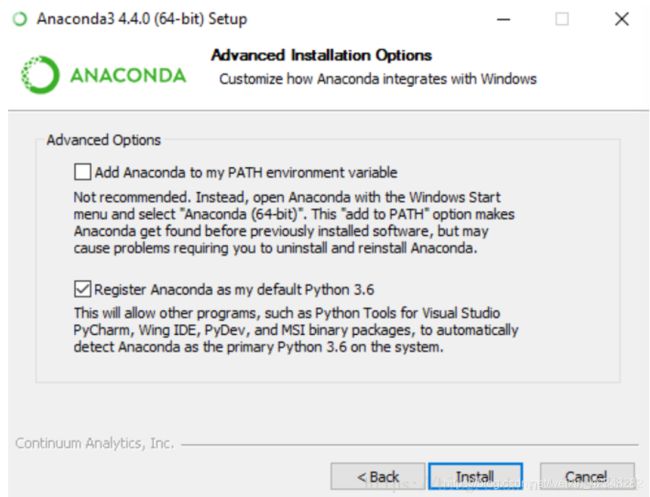
第一个勾是是否把Anaconda加入环境变量,官方提示不推荐勾选,说勾选后,在以后的卸载或重装时可能会导致问题,勾选的话,能直接在cmd中使用conda、jupyter、ipython等命令,不勾选的话,也可以在之后使用Anaconda提供的命令行工具进行操作,这个其实勾不勾选问题都不大,我选择官方推荐的,没有勾选。
安装完是这个样子
Anaconda Navigator 是Anaconda可视化的管理界面。
Anaconda Prompt 是一个Anaconda的终端,可以便捷的操作conda环境,类似于cmd的命令行工具
Jupyter Notebook 是一个交互式笔记本,支持运行40多种编程语言。IPython notebook是一个基于IPython REPL的web应用,安装IPython后在终端输入ipython notebook即可启动服务。jupyter是把IPython和Python解释器剥离后的产物,将逐渐替代IPython独立发行。
Spyder 是一个使用Python语言的开放源代码跨平台科学运算IDE。Spyder可以跨平台,也可以使用附加组件扩充,自带交互式工具以处理数据。
**
3 用anaconda安装pytorch
**
先把下面的镜像装上
把下面的命令一条一条输入进去
conda config --add channels https://mirrors.tuna.tsinghua.edu.cn/anaconda/cloud/conda-forge
conda config --add channels https://mirrors.tuna.tsinghua.edu.cn/anaconda/cloud/msys2
conda config --add channels https://mirrors.tuna.tsinghua.edu.cn/anaconda/cloud/pytorch/
conda config --add channels https://mirrors.tuna.tsinghua.edu.cn/anaconda/pkgs/r
conda config --add channels https://mirrors.tuna.tsinghua.edu.cn/anaconda/pkgs/free
conda config --add channels https://mirrors.tuna.tsinghua.edu.cn/anaconda/pkgs/main
设置搜索时显示通道地址
conda config --set show_channel_urls yes
看看添加上没
conda config --show
往下滑
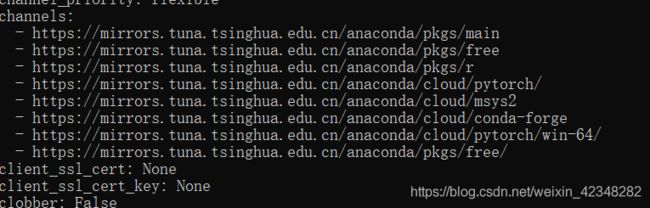
里面有
镜像添加完就可以直接创建一个虚拟环境
conda create -n learn python=3.6
3.6版本的最稳定,不要装太高的,pytorch支持不了太高的
如果报错 我当时是proxy网络代理错误

这个改成0就好了
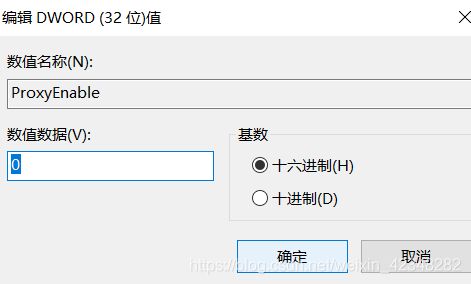
每次重启都需要改一下
创建完之后进入环境。
activate learn
你会发现(base)变成了(learn)
进去之后查看都有啥
conda list(不看也行)
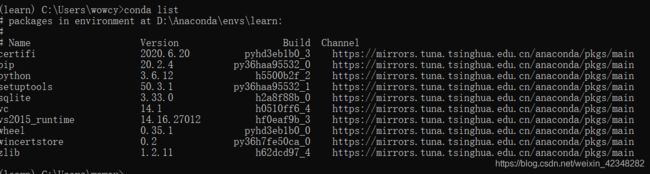
然后就开始重中之中装pytorch
先去pytorch官网 https://pytorch.org/
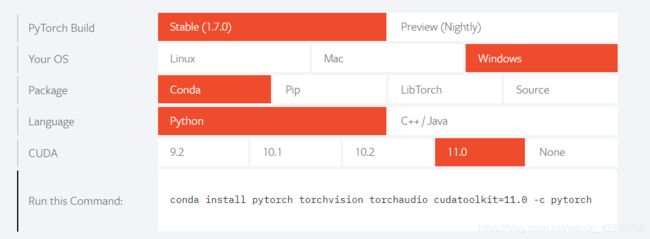
找到这个图片 按我这么选,最后一行是命令,但是先别复制
倒数第二行行的cuda是显卡驱动, none是不装gpu的
看你是什么版本
我是11.0 ,你们是多少就选多少
然后把命令复制
conda install pytorch torchvision torchaudio cudatoolkit=11.0
注意后面的-c pytorch不要写!!
y 确认就行
如果由于网络问题下载不好,pytorch的压缩包也可以自己上镜像源下载,然后放到D:\Anaconda\pkgs目录下
然后解压就行
然后就等着安装吧
安装完试试好不好使
命令行打python
import torch
print(torch.cuda.is_available())
好啦现在就安装好了~